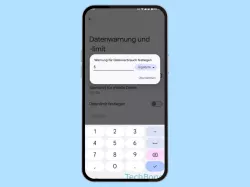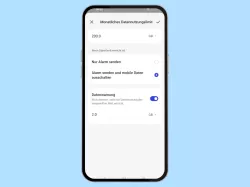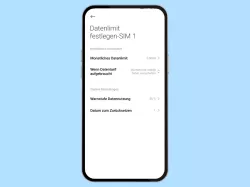Android: Datenwarnung einstellen
Du möchtest eine Datennutzungswarnung einstellen? Hier zeigen wir, wie man eine Datenwarnung festlegen kann.
Von Denny Krull · Veröffentlicht am


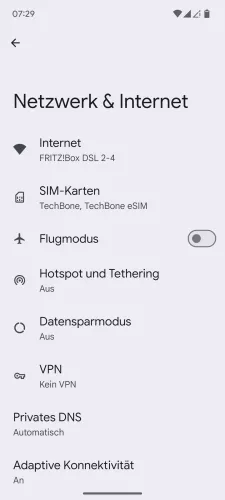
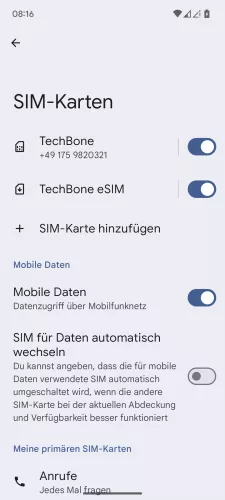



- Öffne die Einstellungen-App
- Tippe auf Netzwerk & Internet
- Tippe auf SIM-Karten
- Wähle eine SIM-Karte
- Tippe auf Datenwarnung und -limit
- Tippe auf Warnlimit für mobile Daten
- Lege ein Warnlimit fest und tippe auf Übernehmen




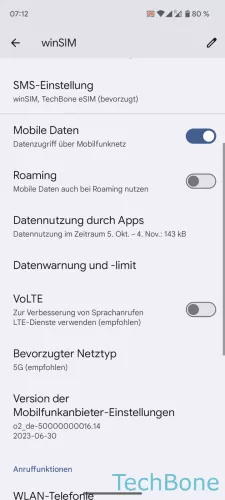


- Öffne die Einstellungen
- Tippe auf Netzwerk und Internet
- Tippe auf SIM-Karten
- Wähle eine SIM-Karte
- Tippe auf Datenwarnung und -limit
- Tippe auf Warnlimit für mobile Daten
- Lege ein Warnlimit fest und tppe auf Übernehmen






- Öffne die Einstellungen
- Tippe auf Mobilfunknetz
- Tippe auf Datennutzung
- Tippe auf Weitere Dateneinstellungen
- Tippe auf Datennutzungserinnerungen
- Lege das monatliche und/oder tägliche Datenwarnlimit fest



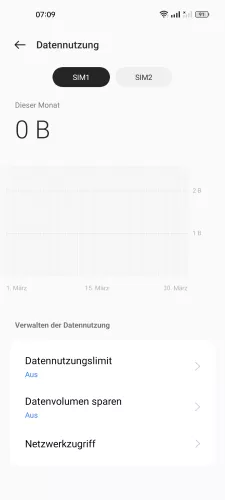

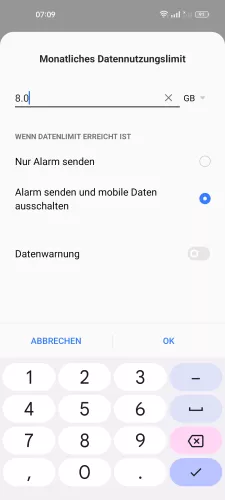

- Öffne die Einstellungen
- Tippe auf Mobiles Netzwerk
- Tippe auf Datennutzung
- Tippe auf Datennutzungslimit
- Tippe auf Monatliches Datennutzungslimit
- Aktiviere oder deaktiviere Datenwarnung
- Lege ein Datenwarnlimit fest und tippe auf OK


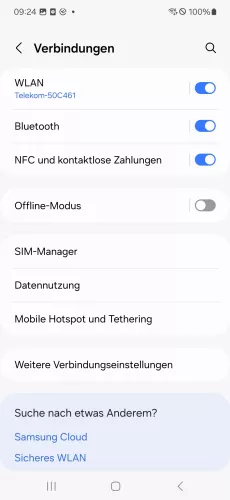



- Öffne die Einstellungen
- Tippe auf Verbindungen
- Tippe auf Datennutzung
- Tippe auf Rechnungszyklus und Datenwarnung
- Tippe auf Datenwarnung
- Lege die Warnschwelle fest und bestätige mit Einstellen



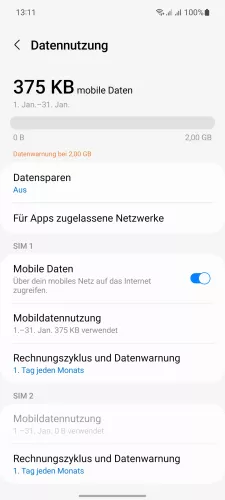
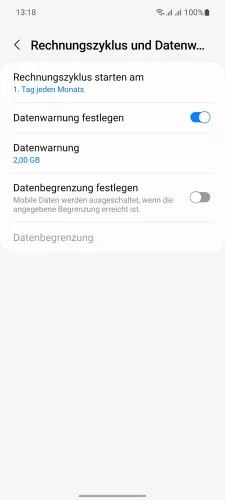

- Öffne die Einstellungen
- Tippe auf Verbindungen
- Tippe auf Datennutzung
- Tippe auf Rechnungszyklus und Datenwarnung
- Tippe auf Datenwarnung
- Lege ein Warnlimit fest und tippe auf Einstellen



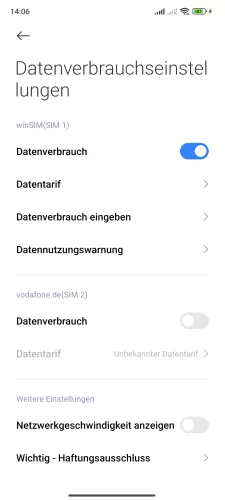


- Öffne die Sicherheit-App
- Tippe auf Einstellungen
- Tippe auf Datenverbrauch
- Tippe auf Datentarif
- Tippe auf Warnstufe Datennutzung
- Lege ein Warnlimit fest und tippe auf OK


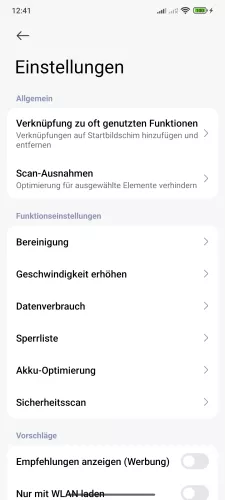
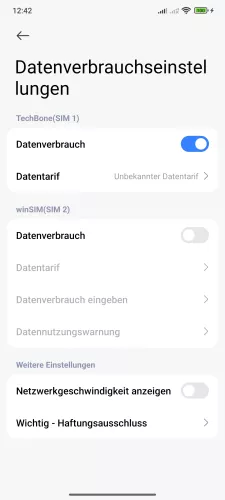


- Öffne die Sicherheit-App
- Tippe auf Einstellungen
- Tippe auf Datenverbrauch
- Tippe auf Datentarif
- Tippe auf Warnstufe Datennutzung
- Lege eine Warnstufe fest und tippe auf OK






- Öffne die Sicherheit-App
- Öffne die Einstellungen
- Tippe auf Datenverbrauch
- Tippe auf Datentarif
- Tippe auf Warnstufe Datennutzung
- Lege das Warnlimit fest und tippe auf OK
Neben dem Limit bietet das Android-Handy eine Datenverbrauchswarnung, die angezeigt wird, nachdem ein festgelegtes Warnlimit erreicht wurde. Dann sendet das Android-System eine Datenwarnung und man kann selber entscheiden, ob und wie man den Datenverbrauch begrenzen möchte.
Hinweis: Standardmäßig ist die Datenwarnung auf 2GB eingestellt.
Diese Anleitung gehört zu unseren umfassendem Guide für Stock Android. Alles Schritt für Schritt erklärt!